RoverBook Nautilus X500WH
Стр.1 - Часть I

В модельном ряду ноутбуков Rover очередное обновление - машина повышенной прочности с ударостойким корпусом и пыле-влагозащищенной клавиатурой. Конечно, до конкуренции с известными бронебойными ноутами от Panasonic-а этому компьютеру пока далеко, но все же на кое-что он наверняка сгодится. Ведь, согласитесь, вы не раз думали - брать с собой в дорогу ноут или нет, того и гляди - прижмешь где-нибудь, и плакали полторы штуки кровно заработанных…
Технические характеристики
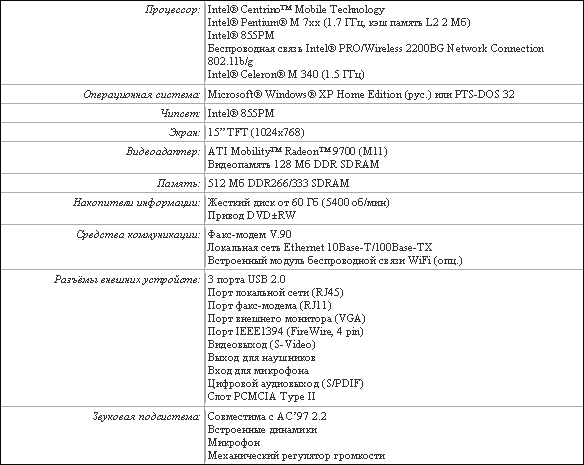

Комплектация
В стандартной Rover-овской коробке был обнаружен вполне стандартный Rover-овский ноутбучный набор: адаптер питания с сетевым кабелем, кабель факс/модем с ферритовым фильтром, еще три ферритовых фильтра в отдельном пакете, переходник для телефонной розетки, набор дисков и несколько инструкций.
Комплект из восьми дисков содержит следующее: диск восстановления системы, диск с драйверами, чистый тестовый DVD-R, OEM комплект от Касперского AntiHacker+Anti-Virus, OEM версия Nero, PowerDVD, комплект систем перевода PROMT (Clipboard Translator, EXPRESS, PROMT Internet) и традиционный комплект программ для работы с видео и фото Stoik Imaging (PM Painter, PM ArtGallery, STOIK PhotoViewer, VideoMan). Весь этот софт мы уже описывали ранее в обзорах других ноутбуков RoverBook, поэтому более заострять на нем внимание не будем.
Из бумаг, входящих в комплект, самыми важными, безусловно, являются: паспорт и инструкция по эксплуатации в двух частях. Кроме этого в комплект входит книжка с азами Windows XP HE, листок с адресами сервисных центров и карточка с благодарностью от президента Rover Computers.
Внешний вид
Что и говорить, шершавый на ощупь ударопрочный корпус этого ноута выглядит очень стильно. Весь девайс выполнен в единой цветовой гамме - матово-серебристой.

Форма корпуса такова, что ноут не имеет никаких очень модных ныне отклонений от параллелепипеда (например, что особенно часто встречается, более тонкая или усеченная передняя часть). Более того, создатели этой машины пошли еще дальше - они даже ликвидировали, как класс, кнопку открытия крышки компьютера. Крышку теперь можно открыть, просто потянув ее вверх за небольшое углубление в центральной части передней панели (между крышкой и самим корпусом).
Для создания более глубокого эффекта бронебойности корпуса, дизайнеры нанесли на крышке сверху небольшие углубления, которые (теоретически) должны играть роль ребер жесткости. На самом же деле, это скорее элементы украшения, чем упрочнения. Ну и ладно - все равно стильно!
Для реального же упрочнения корпуса его нижняя часть, а также крышка выполнены из легкого магниевого сплава.

На передней панели по каким-то причинам внутренней конфигурации все элементы находятся в левой части - регулятор уровня громкости (колесико), пара minijack-ов для подключения наушников и микрофона (выход и вход), порт S/PDIF для подключения цифровых аудиоустройств и разъем IEEE1394.

Чуть выше последнего разъема расположены три индикатора питания. Да, все три LED сообщают нам о том, в каком "питательном" режиме сейчас находится наш ноут - работает ли он от адаптера, от аккумулятора, находится в ждущем режиме, заряжает аккумулятор или же вот-вот выключится, так как разрядился аккумулятор.
Так как сзади ничего кроме вентиляционных отверстий процессора не имеется (там расположен съемный аккумулятор), то все остальные разъемы и интерфейсы расположены по бокам машины.

Итак, по правому борту расположился разъем для карт расширения PCMCIA, над ним - USB 2.0 порт, далее - пара разъемов для подключения ноута к телефонной линии и к локальной сети, VGA выход для подключения внешнего монитора, разъем для подключения адаптера (в центре левого борта!). Последний разъем, конечно, вызывает некоторое недоумение - "уникальное" решение, которое удобным никак не назовешь.

Далее за всеми разъемами следуют очередные вентиляционные отверстия и разъем для замка безопасности Kensington.
По левому борту находится еще пара USB 2.0 портов, S-Video выход и привод DVD±RW, но несколько необычный. Мало того, что его кнопка несколько утоплена в специальное длинное углубление, так он еще имеет и вторую кнопку блокировки, защищающую CD от случайного (например, в результате тряски) открытия.

Все вроде бы неплохо, но на современном ноуте было бы неплохо лицезреть кард-ридер в качестве такого "современного флопповода". Жаль, что его на Х500 найти не удалось. Ну, а мы теперь глянем, как там внизу все устроено…

В углу, в процессорной части на отвинчивающейся крышке имеется крупных размеров вентиляционное окошко. Ну, вот опять… вентиляция располагается совсем не так, как это требуется при работе с компом. В итоге - положите машину на колени - устроите Сахару процессору.
Еще одно вентиляционное отверстие, да еще и с кулером, расположено в самом центре днища. Здесь, по всей видимости, расположен чипсет. Что-то многовато будет кулеров… Аккумуляторная батарея снимается сдвижной кнопкой, самой обычной, но расположенной в углублении. Благодаря этому случайно она, вряд ли нажмется, а значит, смысл в дополнительной клавише-блокираторе отсутствует. Поэтому ее и нет.

Кроме того, в машине предусмотрен свободный доступ к отсеку с модулем беспроводной связи, отсеку с модулями памяти и т.д.


Стр.2 - Часть II
Под крышкой
Все тот же стиль - шершавая серебристая поверхность и несколько грубые формы, придающие ощущение надежности и силы.

Черные здесь только Touchpad и клавиатура. Клавиатура сделана качественно - клавиши не болтаются и нажимаются не мягко и не тяжело - в самый раз. Самый главный козырь этой клавиатуры - то, что она выполнена во влаго и пылезащищенном варианте - так что смело в поля и леса, там Х500 должен отлично работать.

Если клавиатура у нашего ноута вполне стандартная внешне, но нестандартная внутри, то вот Touchpad наоборот - имеет совершенно обыкновенное строение, но выглядит весьма необычно. Точнее, необычно выглядят кнопки под ним. Стиль, с которым выполнены пара кнопок и клавиша-качелька, словами не опишешь, лучше взгляните на фотографию.

Над клавиатурой в длинном стильном углублении расположены пять светодиодов - индикаторов работы DVD привода, HDD и включенных режимах Num Lock, Caps Lock и Scroll Lock. Далее расположена вытянутая кнопка Power. А за ней - зеленая кнопка-индикатор работы Wireless LAN.

Включаем…
Несмотря на пару кулеров и кучу вентиляционных отверстий, девайс при включении не стал издавать много звука, а просто равномерно и монотонно, но тихо загудел. С другой стороны, если другие ноутбуки (которые шумят и побольше) впоследствии отключают свои пропеллеры (когда они не нужны), наш герой так всю дорогу монотонно и гудел - и во время работы, и во время простоев.
Ну, а мы, конечно, сразу заглянем в BIOS машины.
BIOS
AMIBIOS R1.02 развернулся на пяти основных страницах. Закладки Main, Boot, Security и Exit несут на себе саамы обычные функции, типа установки даты и времени, очередности загрузки, установки паролей и т.п. Самая интересная страница - это, конечно, Advanced.
На этой странице собраны очень и очень интересные настройки: подключение возможностей управлением яркости экрана (Auto DIM function), загрузки по сети (System Can Boot From LAN), включение поддержки USB устройств в не Plug and Play системах, калибровка батареи и калибровка скорости вращения вентилятора.
Две последние возможности, хоть уже и не первый раз нам встречаются, но достойны похвалы.
Займемся калибровкой аккумулятора. Для этого к ноуту должен быть подсоединен адаптер питания. Если его не будет, то система сама попросит вас об этом. Далее система высвечивает: "Step 1: Battery is being charged", и начинается очень небыстрый процесс зарядки с выводом на экран в mA полного объема и заряженного на данный момент. Кстати, оформлено все очень даже прикольно - при увеличении заряда на 1mA все надписи на экране дружно сдвигаются на один символ вправо. Дойдя до правого края экрана, надписи вновь перескакивают в нулевую позицию слева. Ничего особенного, но приятно.

Зарядив батарею под завязку, начался второй этап калибровки - разрядка. Третьим этапом, как вы уже догадались, стала повторная и окончательная зарядка аккумулятора. Надо сказать, что весь процесс занимает уйму часов, так что я вам советую оставить ноут на ночь - пущай калибрует.
Теперь поговорим о другой приятной возможности - калибровки скорости кулера. Это процесс совсем не такой долгий - несколько минут, и кулер вашего мобильного друга уже знает, что ему не нужно постоянно работать на сумасшедших скоростях. Обе вышеописанные функции - неплохой бонус для создания комфортной работы с ноутом.
Шум и охлаждение
Конечно, после описанной функции калибровки вентилятора, мне хотелось узнать, действительно ли происходит что-то полезное или нет. Измерения проводились, опираясь исключительно на дарованный нам природой инструмент, т.е. наши уши.
Как показала долгая работа, после калибровки, когда процессор не загружен (система простаивает), изменений практически не произошло - кулер как гудел тихо и монотонно все рабочее время, так и гудит. Факт досадный, но шум его не сильно напрягает.
Теперь загрузим машину по полной… Честное слово, думал у меня с ушами что-то случилось…. Позвал на помощь еще несколько человек. Все дали один и тот же ответ - кулер гудит постоянно вне зависимости от режима работы (загружен, не загружен - это ему по барабану). Ну и где же эта калибровка? Да, кстати - таже самая картина работы наблюдалось и до калибровки.
А вот нагревается ноут не сильно. Наверное, от постоянного вращения своих пропеллеров.
ЖК экран
Первое, что я хочу отметить, не совсем связано с качеством ЖК матрицы, но все же… Как правило, на всех ноутах чуть тронешь крышку и по матрице уже пошли расплываться круги. На этом же ноутбуке не только ничего не происходит при всяких издевательствах с самой крышкой, но даже если нажать непосредственно на матрицу (чего делать никак не рекомендуется), отрицательный эффект будет минимален!
Теперь о качестве панели. Надо сказать, что оно нисколько не хуже. Отличная четкая и быстрая матрица! Великолепный контраст в сочетании с высокой яркостью дают отличные результаты. Правда вот с яркостью вышел небольшой прокол. Максимальная-то яркость высокая, а вот диапазон ее изменения до минимального значения ультракороткий. Поэтому - что минимальная, что максимальная у Х500 - все одно. Это не есть хорошо.
Зато порадовала цветопередача - цвета яркие и естественные; в тонах серого нет провалов и резких скачков.
Также на высоте оказались и углы обзора, причем в обеих плоскостях, что может быть очень полезным при расположении вокруг ноута нескольких человек.
Звук
Тут собственно, ничего интересного обнаружено не было. Пищалки по углам ноута дают страшненький ноутбучный звук, вернее писк, потому что даже средних частот от них добиться не удается.

Назвать, правда, это минусом никак нельзя, т.к. в настоящее время мощными аудиосистемами комплектуются лишь ноуты, чьей специализацией является домашний мультимедиа центр. Наш же Х500 - это скорее, походная модель, чем домашняя, так что качественный звук здесь - лишнее.
Общие впечатления от работы
Что мне совсем не понравилось в этом стильном ноутбуке, так это его масса. Как я уже заметил, противоударный корпус подразумевает походный стиль работы, т.е. наш ноут должен быть постоянно в разъездах, а значит, в итоге он солидную часть времени проводит в сумке на вашем плече.
В остальном же девайс не вызывает нареканий. Даже к полному отсутствию свободного пространства под Touchpad-ом как-то постепенно привыкаешь, и этот не очень приятный факт тебя больше не раздражает. Ну, а с самим девайсом просто приятно работать - упругая клавиатура, гладкий Touchpad и наличие клавиши-качельки, заменяющей мышиное колесико, делают работу с компом очень удобной.
Тестирование производительности
Как обычно, начнем с тестирования общей производительности с помощью синтетического теста Sandra Professional 2003. Сравнивать Nautilus X500WH будем с очень похожим по свои характеристикам (чуть более мощный процессор) ноутбуком Acer Aspire 2023WLMi (Pentium M 1.8ГГц, 512Мб DDR333, ATI Radeon 9700 128Мб DDR)
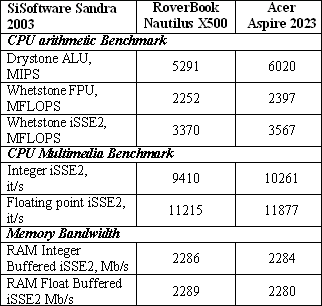
Решение повседневных офисных задач на такой машине, как вы сами понимаете - не вопрос. Впрочем, помимо обыкновенного Word-а и Exel-я за клавиатурой этого ноута вы сможете заняться и более серьезным делом - сложными математическими расчетами, программированием, аналитикой.
Теперь обратимся к возможностям видео, ведь с таким сильным процессором и немалым количеством оперативной видеопамяти на борту наш девайс вполне может стать игровым ноутбуком (также учитывая и замечательную LCD матрицу).
Тестирование проводилось с помощью 3DMark 2001SE. Ну, а в качестве сравнения будем использовать все тот же Acer Aspire 2023, благо он имеет тоже встроенное видео и такое же количество DDR-ов на борту.
На обеих машинах установлена Windows XP HomeEdition с DirectX 9. Глубина цвета везде 32bit, настройки 3DMark-а установлены в режим Default.
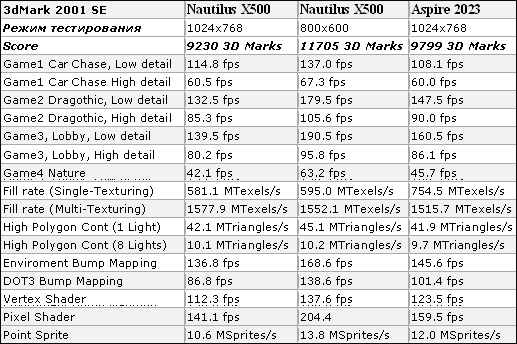
В общем-то, результаты вполне ожидаемы, но все же лишний раз не могут не порадовать. Ноут чуток отстает от ACER, но такие незначительные отличия могут послужить лишь спором для оверклокеров, а для любого простого юзера заметны не будут. Итог - Nautilus X500WH - отличный игровой ноут!
Тестирование питания
Хороший ноут характеризуется не только высокой производительностью, но и большой длительностью автономной работы. Машинка у нас серьезная, а значит и кушать должна хорошо. Вот это мы сейчас и проверим.
Тестить будем на максимальной загрузке, которую нам обеспечивает софтинка Battery Eater 2003. Итог получился очень хороший - 1 час 39 минут 30 секунд! Это гарантирует многочасовую работу в реальной жизни, при использовании различных офисных приложений, когда аппарат работает не на пике своих мощностей.
Итоги
Отличный ноут, с великолепным дизайном, ударопрочным корпусом, сильной начинкой и малым энергопотреблением. Стоимость X500WH составляет 1900 долларов.
